教你如何免费升级Win10正式版
关注Windows10的朋友都知道,微软即将于7月29日正式发布win10正式版,届时所有正版win7和win8用户都可以免费升级到Win10正式版(盗版用户也可以升级,但升级后依旧是盗版)。此外,为了帮助更多电脑用户免费升级Win10,微软还联合了腾讯和360,通过电脑管家和360安全卫士帮助用户升级。

Win10怎么升级?具体步骤又是什么呢?这是很多电脑爱好者朋友近期所关注的,下面小编教大家2种简单快捷的升级Win10正式版方法,一起学习下吧。
Win10升级方法一:通过系统升级
对于现有的Win7和Win8用户,升级Win10非常简单,可以直接在系统中升级,无需繁琐式的系统重装,通过现有的系统,即可完成升级,下面详细介绍下步骤。
1、对于打算通过现有的Win7/8系统快速升级Win10的朋友,只需要打开系统的自动更新功能,确保安装了微软近期推送的升级补丁,之后系统就会自动安装Win10升级助手,完成更新之后,正常情况下,会在桌面任务栏上看到这样一个“Windows”图标,如下图所示。
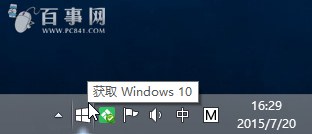
2、点击这个获取Windows10更新图标,之后会看到免费升级Win10的工作原理介绍,我们可以按照提示,先完成Win10免费升级预定,如下图所示。
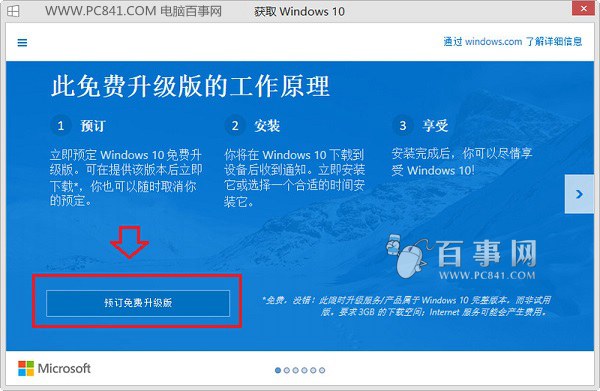
3、预定升级Win10非常简单,只要输入一个自己的邮箱地址(WWW.PC841.COM提醒:建议用常用的QQ号邮箱,方便接受通知)。完成预定后,当正式推送时,将会有进一步的提示指导你完成升级到Windows 10,如下图所示。
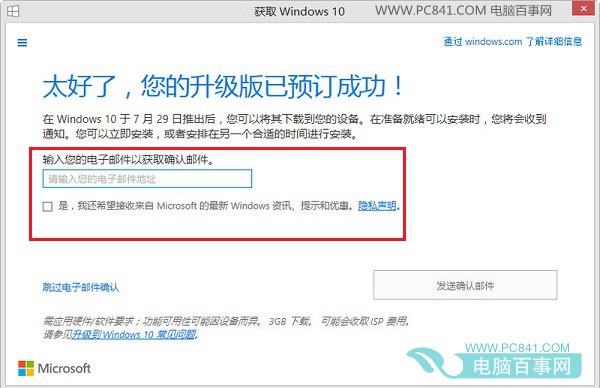
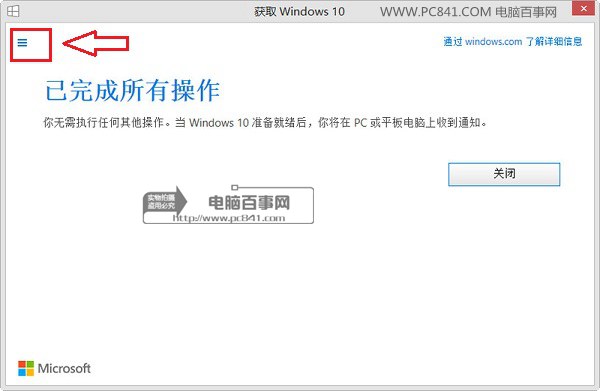
值得一提的是,点击上图左上角的一个菜单图标,还可以弹出一个Win10升级详细介绍界面,这里还可以检测电脑配置是否满足升级Win10需求。
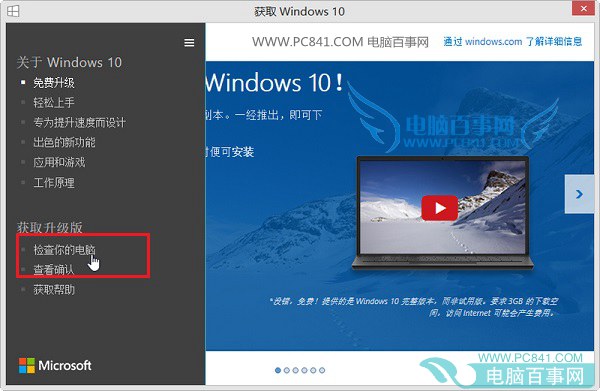
一般来说,只要安装了Win7或者Win8系统的电脑,安装Win10都不成为问题,毕竟Windows10系统对电脑配置要求并不高。
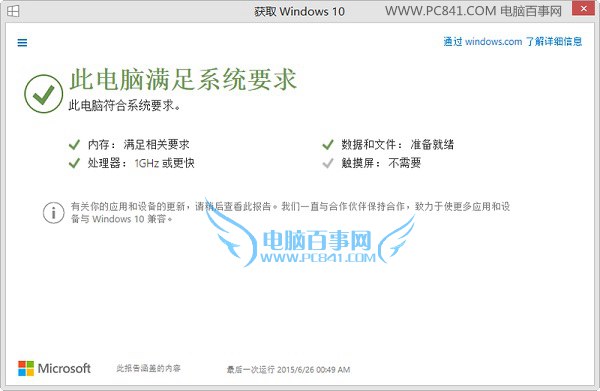
Ps.采用这种系统推送方式升级Win10,最重要的一步是需要开启电脑Windows Update自动更新功能,关于如何开启系统自动更新,不清楚的朋友,请看下面的技术教程。
Win10升级方法二:通过电脑管家或360安全卫升级
微软已经和腾讯电脑管家和360安全卫士达成合作,只要用户在电脑中安装电脑管家或者360安全卫士,通过这两款电脑安全工具,也可以轻松帮助用户完成系统升级,下面我们详细看看。
一、通过电脑管家升级Win10
1、首先电脑中必须安装了电脑管家工具,没有的请先下载安装;
2、打开电脑管家,然后进入“工具箱”,如下图所示。
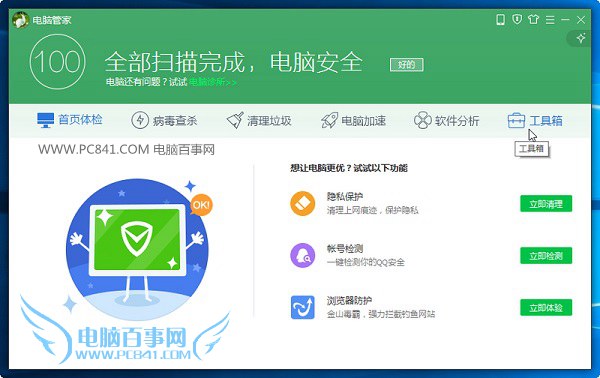
3、打开工具箱后,点击底部的“Win10检测”工具,如下图所示。
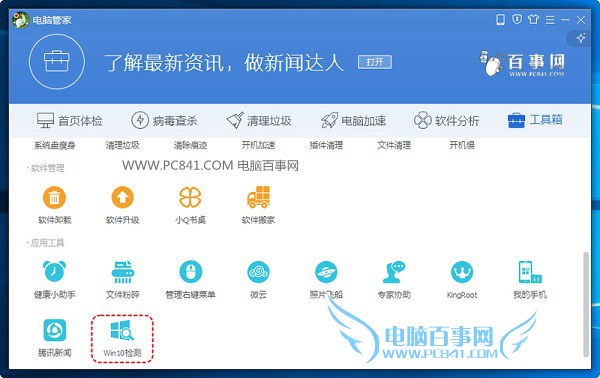
4、接下来等待检测完成,这里主要检测您的电脑是否满足升级Win10要求,一般Win7和Win8系统的电脑都可以检测通过,如下图所示。
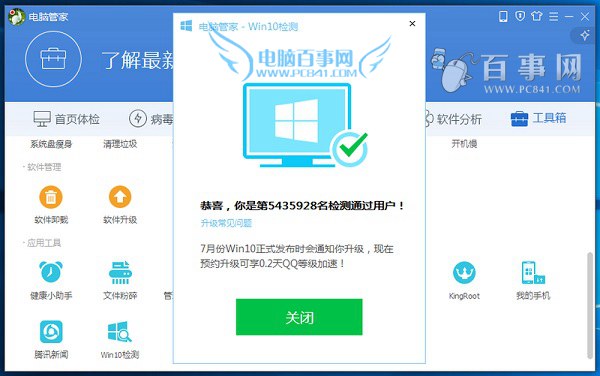
由于目前Win10正式版还没有发布,因此即便是目前检测通过了也无法立即升级,不过7月29日之后,通过这种方式就可以按照提示完成Win10升级。
二、通过360安全位卫士升级Win10
1、首先电脑中必须安装了360安全卫士,没有的请先下载安装;
2、打开360安全卫士,然后进入全部工具,里面就可以找到“360升级助手”这个工具可以帮助用户完成Win10升级;
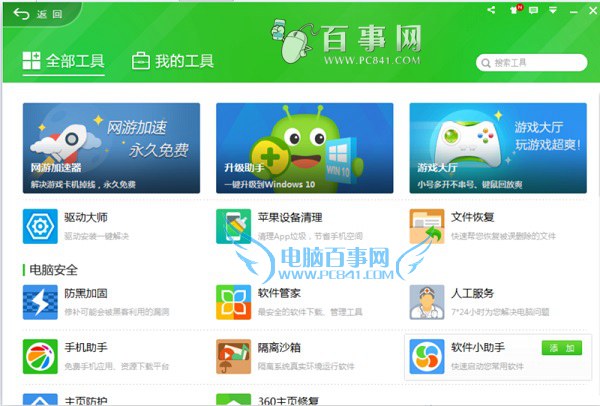
3、接下来360升级助手同样是先检测您的电脑是否满足Win10升级要求,一般Win7和Win8电脑都可以通过检测。
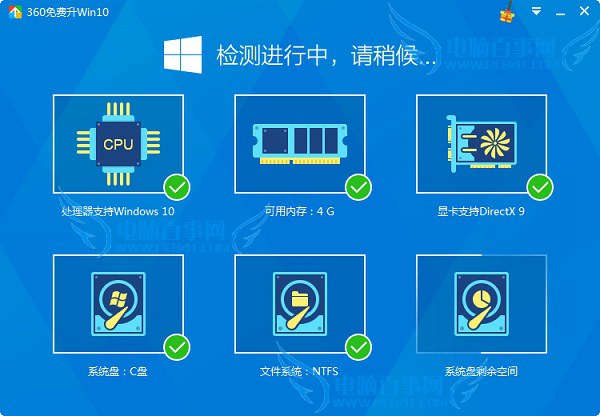
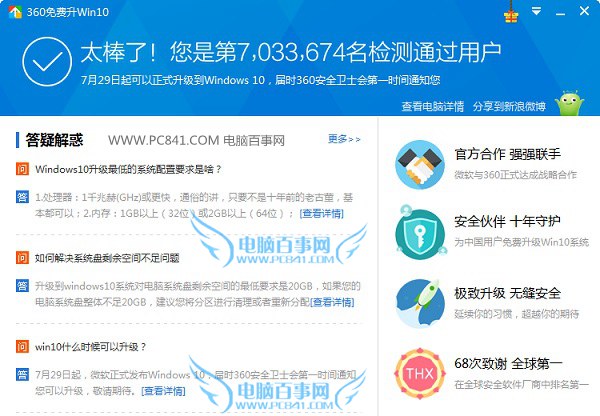
目前Win10正式版还没有发布,因此即便是目前检测通过了也无法立即升级,不过7月29日之后,通过360升级助手方式就可以按照提示完成Win10升级。(WWW.PC841.COM提示)另外值得一提的是,360升级助手可以在网上单独下载,不想安装360安全卫士的朋友,可以直接安装这个升级助手。
以上就是Win10正式版的2种升级方法,适合Win7和Win8用户快速升级Win10。其实Win10升级的要求并不高,只要是Win7、Win8系统,系统盘有足够的安装空间,一般都可以轻松借助上面2种方法升级,我们准备好了之后,唯一要做的就是等待7月29日Win10正式版发布与推送。
Ps.本文不涉及通过U盘全新安装Win10方法,如果想要通过重装系统安装Win10,可以看看下面的相关帮助技术文章。






